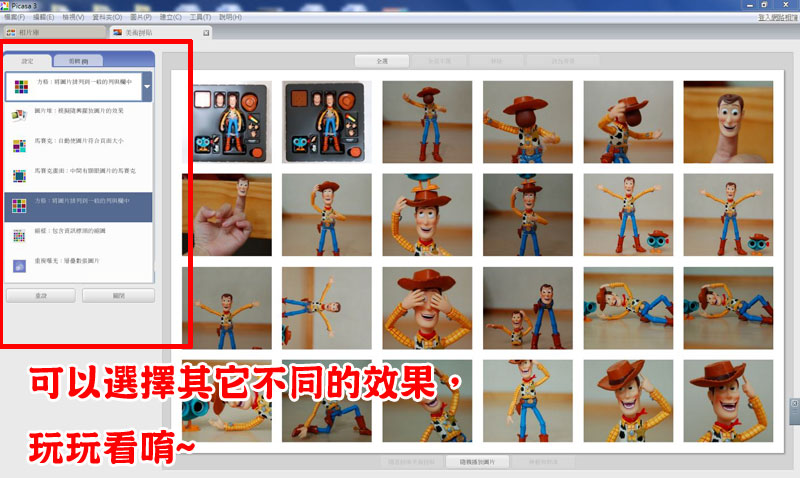字體:小 中 大
字體:小 中 大 |
|
|
|
| 2011/01/14 17:01:54瀏覽1835|回應3|推薦25 | |
哈囉~大家好阿! 今天ANDY要來跟大家分享一個不錯用的軟體─「PICASA」, 這個軟體主要用來編修照片,是一個容量小、效果卻很不錯的軟體唷! 在最近的網誌當中,常常都會看到ANDY用一張照片, 然後裡面擺滿了很多張大大小小的照片, 這種效果不用再把照片一張張洗出來, 然後擺排成自己喜歡的樣式後再拍下來, 靠著科技日新月異的進步, 幾個按鈕按一按、點一點就搞定囉! 真的有那麼簡單嗎?就是那麼的簡單, 跟著ANDY的教學一邊看、一邊做,保證你馬上上手: 首先先去收尋的地方打上關鍵字「picasa」, 或點選連結網址:http://picasa.google.com.tw/ 然後你就會找到下面圖片的網頁囉! 按照圖片上紅色框選的地方點選後就可以下載「picasa」。 網頁和軟體都是貼心的繁體中文, 所以應該不會有什麼問題,放心的下載吧^^
安裝的部分ANDY就沒有拍圖片, 相信安裝的部分應該不會難倒聰明的你, 安裝好開啟後,根據自己的需求去選擇像是圖檔的格式之類的, 完成後系統就會依照你勾選的當案類型去最收尋的動作, 等待的時間跟個人電腦裡的圖檔量成正比, 圖檔越多等待的時間就會比較長, 系統收尋完成後就會呈現下方這張圖片的樣子,
↑圖片中可以看到左半部是picasa整理出來圖檔的資料夾, 當然你的圖片檔跟ANDY的不一樣, 所以呈現的樣子不一樣是正常的,不用擔心^^ 右半邊是圖檔的預視縮圖,整體的功能介面大致是如此。
↑上圖中ANDY使用的範例圖是玩具總動員裡的胡迪牛仔, 選擇指定的資料夾後,可以看到右半部的預視縮圖上方的工具列, 紅色框選起來的是今天ANDY要教各位的「美術拼貼」功能, 點選「美術拼貼」的功能按鈕即可建立。 下面的圖片是picasa「美術拼貼」裡不同的效能範例, 大家可以跟著玩玩看^________^
這樣一路看下來是不是很簡單阿? 快點去試試看picasa讓你的照片更精彩唷! picasa還有許多不同的功能,像是有臉部辨識的功能, 可以讓你快速的尋找照片中指定的標籤人物, 是不是很炫? 希望今天教的東西對你有幫助唷~ 下課^___________^ |
|
| ( 興趣嗜好|電腦3C ) |